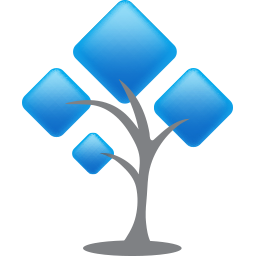

評分:
好評:0
差評:0
MyDraw免費版是一款很實用的辦公軟件,在工作中一般都會用到思維導圖,這里會有許多模板,讓你在書寫時不用在意格式問題而自己添加新的板塊,使用這款MyDraw可以讓你制作流程圖,組織結構圖,思維導圖,網絡圖,平面圖,傳單證劵,業務圖和圖紙等詳細工程。

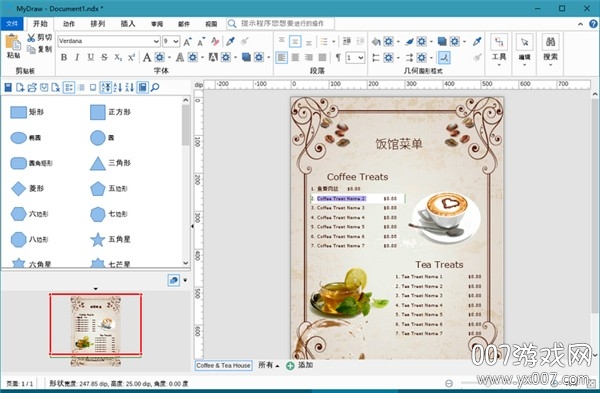
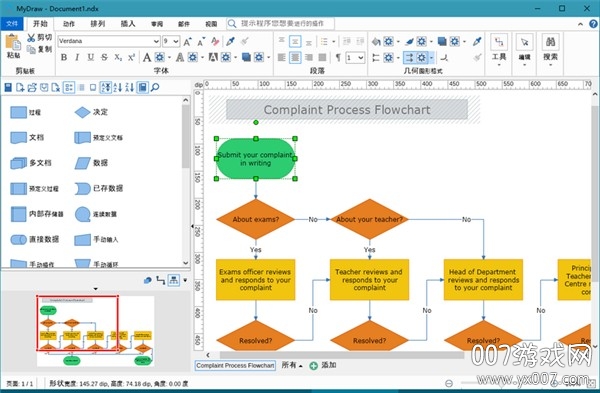
MyDraw,小巧強大的思維導圖軟件。MyDraw是一款國外優秀的思維導圖流程制作軟件,可以制作流程圖,組織結構圖,思維導圖,網絡圖,平面圖,傳單證劵,業務圖和圖紙。 MyDraw繪圖工具包括具有數百個圖形和符號,模板,自動圖表布局,高級打印和導出功能等等的庫,可以幫你快速高效的完整圖紙制作。
—熟悉的用戶界面
從MyDraw開始盡可能簡單 – 我們已經對它進行了優化,以匹配您已經熟悉的界面,從而最大限度地減少了學習曲線。 我們使用了從MS Office套件中識別出的功能區UI,并盡可能簡化。
MyDraw用戶界面主題 – 您可以選擇幾個用戶界面主題,以在您喜歡的環境中工作:Windows 8或XP,Mac OS El Capitan等。
—Visio兼容性
MyDraw是Windows和MacOS(Mac OS X)中最好的MicrosoftVisio替代品。
您可以使用MyDraw導入Visio?繪圖文件(VSDX導入),以輕松轉換您的圖表并在Apple macOS和Windows操作系統中使用它們。使用MyDraw,您還可以導出Visio?圖紙(VSDX導出)。
—數百個圖示例和模板
MyDraw包含流程圖,組織結構圖,傳單,證書和名片以及各種圖表類型的許多即用型模板。您可以通過編輯現有的圖表模板或創建自己的模板來輕松開始。
MyDraw團隊正在不斷創建新的模板和示例,新的圖形和符號來支持您現在和將來的工作。
—圖形和符號
MyDraw是一個易于使用的圖表工具,附帶一大組預定義的形狀,您可以直接拖放到您的圖形中。基于使用目的,形狀被分成不同的庫。此外,MyDraw允許您創建自己的自定義形狀,將它們排列在庫中,并在您的圖表中重新使用它們。
類似Visio的“智能”形狀 – MyDraw基于公式提供對動態圖形形狀的支持。
自定義圖形開發 – 如果您需要特定的形狀,您可以聯系MyDraw開發團隊并要求報價。
—強大的繪圖工具
MyDraw附帶一大套繪圖工具,可幫助您輕松創建所需的任何形狀,并根據貴公司的企業形象或個人需求進行設計。您可以使用Nurbs工具自由繪制形狀,或者使用組合函數(聯合,相交,減去和排除或)來創建基本形狀的新形狀。
另外,您可以將簡單的形狀組合成組,并創建高級復雜的形狀。將它們保存在自己的庫中以供將來重用,并隨時進行編輯。
—高級打印和導出選項
使用MyDraw,您只需點擊幾下,即可將圖表導出為圖像(PNG,JPEG和BMP)或PDF和SVG矢量文件。
您可以選擇以高分辨率導出圖像,創建即使在廣告牌上也可以打印的圖像。MyDraw允許你選擇頁面的邊距(即頁面末尾和圖表/繪圖結束之間有多少空白),紙張方向,縮放級別等。
一個很好的特性是能夠指定每個形狀的權限并使其不可打印 – 這將允許您具有僅用于評論框或帶有與您的圖的打印版本無關的信息的形狀。
—自動圖布局
MyDraw附帶大量的自動布局,以幫助您快速安排圖表。無論您的圖表是大還是小,只需點擊幾下鼠標,您都可以完美地進行布局。每種布局類型都提供了許多附加選項,允許您根據特定要求自定義布局。
只需創建您的圖表,無需花費額外的時間對齊形狀,一旦完成 – 轉到“排列”選項卡 – >“布局形狀”按鈕,并安排您的圖表。
—強大的富文本支持

MyDraw對富文本和文本格式有強大的支持。
借助MyDraw中的高級文本格式功能,您將能夠使您的圖表成為出色的。您可以控制文本字體,文本樣式,段落對齊,項目符號和編號等。
—拼寫檢查和校對語言
MyDraw包含與Open Office字典(Hunspell拼寫檢查字典.OXT文件)兼容的拼寫檢查器。
默認情況下,MyDraw包含英語(美國),保加利亞語(保加利亞),德語(德國),西班牙語(西班牙語),法語(法語),葡萄牙語(葡萄牙語)和俄語(俄語)詞典。
您可以從“審閱”選項卡 – >“語言”按鈕更改校對語言或加載外部語言。
—ESRI Shapefile導入繪圖地圖
MyDraw支持從流行的ESRI shapefile格式導入地理地圖數據。這使得它成為理想的地圖繪制軟件解決方案。
shapefile格式是地理信息系統(GIS)軟件中流行的地理空間矢量數據格式。
—條形碼繪圖
使用MyDraw,您可以在圖表中插入線性和矩陣條形碼。
MyDraw中的條形碼小部件可以幫助您在圖表和繪圖中包含其他信息。
—GEDCOM格式家譜
MyDraw支持從GEDCOM格式導入和導出。這使其成為繪制族譜圖的完美工具。
GEDCOM文件是純文本,包含關于個人的族譜信息和將這些記錄鏈接在一起的元數據。
—郵件合并
MyDraw帶有內置的郵件合并功能。創建你的圖,插入一個合并域,并將你的圖連接到聯系人數據庫。您可以匹配數據庫中的任何字段,并將其顯示在圖表中。
當字段匹配時,您可以選擇為您的數據庫的每個值保存您的圖(繪圖)的副本,或者直接發送電子郵件給所有收件人。
改進的打印預覽和打印。
在連接器上丟棄2D形狀時,支持連接器分裂。
圖紙文件現在存儲了哪些庫是在上次保存時打開的。
Visio出口改進
增加了德語翻譯的用戶界面。
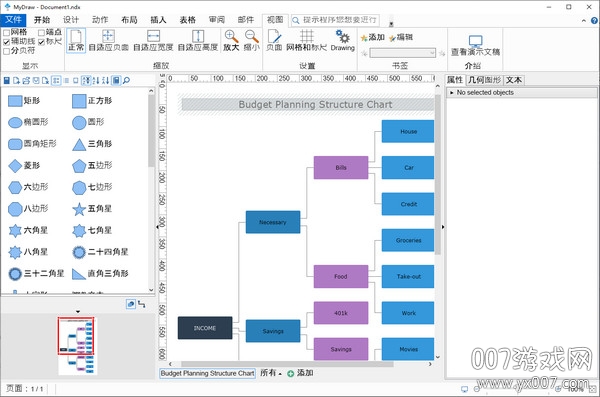
縮放功能區組,縮放”功能區組允許您將圖紙視圖的縮放模式更改為以下之一:
正常 - 在此模式下,不會自動計算圖紙視圖縮放系數
適合頁面 - 圖紙視圖會自動放大或我們以便整個頁面顯示在可用區域中
適合寬度 - 縮放圖紙視圖,以便可以看到當前頁面的整個寬度
適合高度 - 繪圖視圖被縮放,以便當前頁面可見時的整個高度
您可以使用“放大”和“縮小”按鈕分別放大和縮小圖紙視圖。或者,您可以使用Ctrl鍵盤按鈕或以下鍵盤快捷鍵按住鼠標滾輪:
放大 - Ctrl +“+”
縮小 - Ctrl +“ - ”
縮放至100% - Ctrl +“0”
用于縮放的鍵盤快捷鍵與大多數現代Web瀏覽器的鍵盤快捷鍵相同,這使它們易于記憶。
設置功能區組,“設置”功能區組包含5個按鈕。單擊時,每個對象都會顯示一個對話框,用于編輯與其關聯的對象的屬性:
頁面 - 編輯活動頁面的屬性。有關更多信息,請查看“頁面設置”主題。
網格和標尺 - 編輯網格和標尺的屬性。
路由 - 配置路由管理器和路由設置。
線條跳轉 - 編輯線條跳轉設置。
打印版面 - 編輯打印版面設置。
繪圖設置 - 配置整個圖紙視圖的設置,例如選擇的外觀,是否在縮放中居選擇,復制/粘貼偏移,跟蹤器外觀等等。
思維導圖制作工具
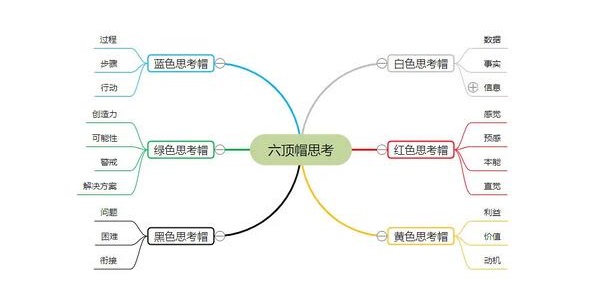
 燕麥云企業云盤永久免費版
燕麥云企業云盤永久免費版燕麥云企業云盤永久免費版是一款企業級的云盤工具,該軟件功能十分的強大,能夠跨平臺隨時共享文件,可以離線訪問軟件,在線預覽,在線編輯,感興趣的小伙伴快來下載體驗吧!
 WPS Office 辦公軟件正式版
WPS Office 辦公軟件正式版WPSOffice辦公軟件正式版是一款運用了很久的辦公軟件,今天介紹的是最新版本,它可以編輯表格、文檔、ppt,是一款很實用的軟件,其次它內存較低,運行速度快,還有大量模板,也可以支持多種格式輸出,功能強大!
 有道云筆記PC免費版
有道云筆記PC免費版有道云筆記PC免費版是一款擁有3G免費大空間,能夠帶給你高效辦公之旅的應用軟件。軟件全面兼容office、PDF等辦公常用文檔,無需下載即可查看編輯,滿足文檔、手寫、名片等多場景需求,特別支持PDF轉Word功能,無需繁瑣操作,一鍵輕松搞定。
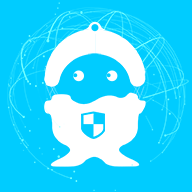 安管云軟件
安管云軟件安管云app是一款手機智能的手機辦公軟件,該軟件擁有非常多的辦公功能,在你辦公工作是使用該軟件可以為你提供很多技術支持,使你的工作效率大大提高,感興趣的小伙伴趕快下載吧!